- 브라우저를 통해 Apple Music에 액세스하면 iTunes를 사용할 필요가 없습니다.
- Apple Music이 브라우저에서 작동하지 않는 문제 중 하나는 브라우저 비호환성입니다.
- 이 문제의 원인은 다양하지만 사용 중인 장치의 종류에 따라 해결 방법이 다릅니다.

- 손쉬운 마이그레이션: Opera 도우미를 사용하여 북마크, 암호 등과 같은 기존 데이터를 전송합니다.
- 리소스 사용 최적화: RAM 메모리가 다른 브라우저보다 더 효율적으로 사용됩니다.
- 향상된 개인 정보 보호: 무료 및 무제한 VPN 통합
- 광고 없음: 내장형 Ad Blocker는 페이지 로드 속도를 높이고 데이터 마이닝으로부터 보호합니다.
- 게임 친화적: Opera GX는 게임을 위한 최초이자 최고의 브라우저입니다.
- 오페라 다운로드
Apple Music은 Apple 기기용 공식 음악 앱입니다. 9천만 곡 이상의 노래를 스트리밍하고 들을 수 있는 스트리밍 플랫폼입니다. 또한 뮤직 비디오를 보고 사용자가 다운로드하지 않고 노래를 스트리밍하는 음악 재생 목록을 팔로우할 수 있습니다.
이는 브라우저를 통해 Apple Music 계정에 접근할 수 있고 데이터에도 접근할 수 있음을 의미합니다. 웹 버전은 Mac, Windows, Android 및 iPhone에서 사용할 수 있습니다. 또한 모든 브라우저에서 원활하게 작동합니다.
그러나 사용자는 Apple Music 브라우저가 작동하지 않는 것에 대해 불평하고 있습니다.
Apple Music이 내 브라우저에서 작동하지 않는 이유는 무엇입니까?
- Apple Music 웹이 다른 앱과 충돌함: Apple Music과 같은 웹 앱은 위치 및 기타 매개변수를 사용하여 서버에 연결합니다. 그러나 VPN 또는 확장 프로그램과 같은 앱의 간섭으로 인해 Apple Music이 브라우저에서 작동하지 않을 수 있습니다.
- 브라우저가 오래되었습니다: 브라우저를 최신 상태로 유지하지 않으면 새 패치에서 필요한 일부 기능을 박탈할 수 있습니다. 업데이트는 Apple Music과 같은 웹 앱에서 브라우저가 원활하게 실행되도록 하기 위한 것입니다.
- 브라우저 쿠키 문제: 브라우저 쿠키는 새 웹사이트를 방문할 때 귀하를 추적하고 식별합니다. 그러나 쿠키가 활성화된 경우 Apple Music 웹에 문제가 발생할 수 있습니다.
- 인터넷 연결 불량: Apple Music이 브라우저에서 작동하지 않는 일반적인 원인은 인터넷 연결 상태가 좋지 않기 때문입니다.
Safari에서 Apple Music을 사용할 수 있습니까?
Apple은 구독자가 브라우저에서 구독에 액세스할 수 있는 웹 버전의 음악을 출시했습니다. iTunes 또는 독립 실행형 앱 없이도 작동합니다. 따라서 Safari 및 기타 모든 브라우저에서 Apple Music을 사용할 수 있습니다.
iPhone에서 Apple Music 브라우저가 작동하지 않는 이유는 무엇입니까?
- 인터넷 연결 불량: 네트워크가 좋지 않거나 인터넷 연결이 약하면 브라우저에서 Apple Music에 접근하지 못할 수 있습니다.
- iPhone에는 업데이트가 필요합니다. iOS는 수시로 새로운 업데이트를 출시하며 이전 버전의 버그를 수정하는 데 도움이 됩니다. 따라서 업데이트하지 않으면 브라우저가 작동하지 않을 수 있습니다.
- VPN과 같은 타사 앱은 Apple Music과 브라우저 간에 간섭을 일으킬 수 있습니다.
내 Apple Music 브라우저가 Mac에서 작동하지 않는 이유는 무엇입니까?
Mac에서 Apple Music이 작동하지 않는 것은 일반적으로 iPhone과 같은 이유로 인해 발생합니다.
빠른 팁:
Apple Music의 모든 기능을 완벽하게 지원할 수 있는 최신 브라우저를 사용하고 있는지 확인하십시오. 가볍고 빠른 좋은 옵션은 Opera입니다.
애드블로커 및 하드웨어 가속 기능을 활성화하여 로딩 속도를 더욱 높일 수 있습니다. Chromium 엔진에서 실행되는 Opera는 추적 방지 기능이 내장되어 있어 매우 안전합니다.

오페라
이 빠르고 가벼운 브라우저로 좋아하는 음악을 논스톱으로 재생하십시오!
내 브라우저에서 Apple Music이 작동하지 않으면 어떻게 해야 합니까?
1. Mac에서 작동하지 않는 Apple Music 브라우저
1.1 브라우저 업데이트
- 장치에서 브라우저를 실행합니다.
- 클릭 세 개의 점 오른쪽 모서리에서 선택하고 설정.
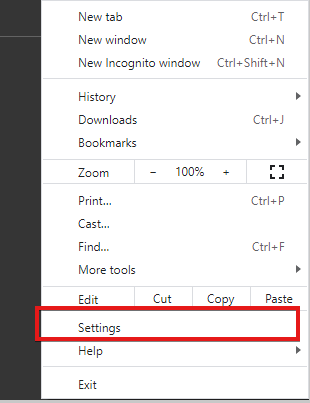
- 아래로 스크롤하여 선택 크롬 정보 (구글 크롬 업데이트를 자동으로 검색합니다).
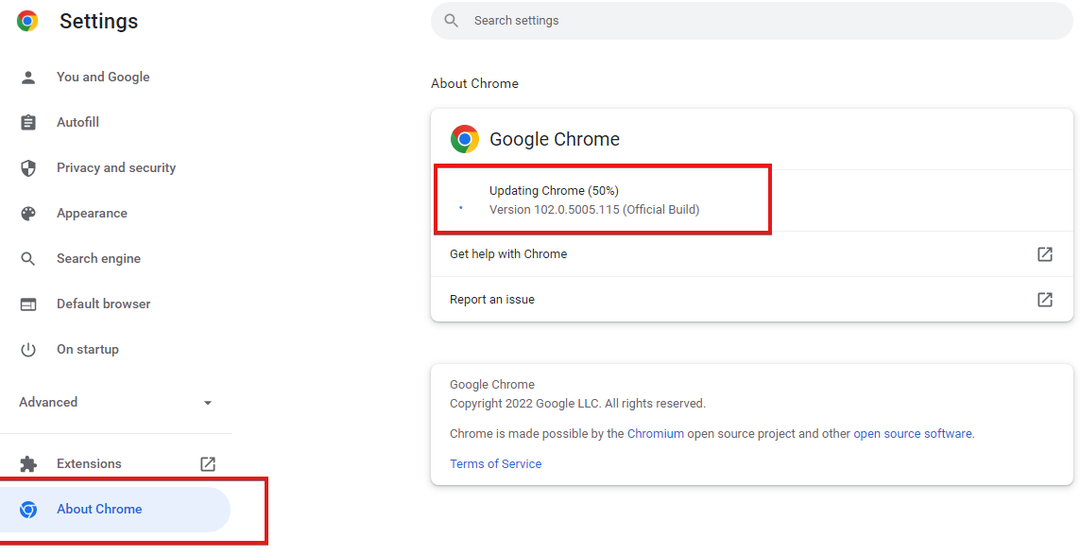
- 업데이트 후 브라우저를 다시 시작하십시오.
1.2 macOS를 최신 버전으로 업데이트
- 열기 사과 메뉴 로 이동 시스템 환경설정.
- 로 향한다 소프트웨어 업데이트 부분.
- 클릭 지금 업데이트 단추.
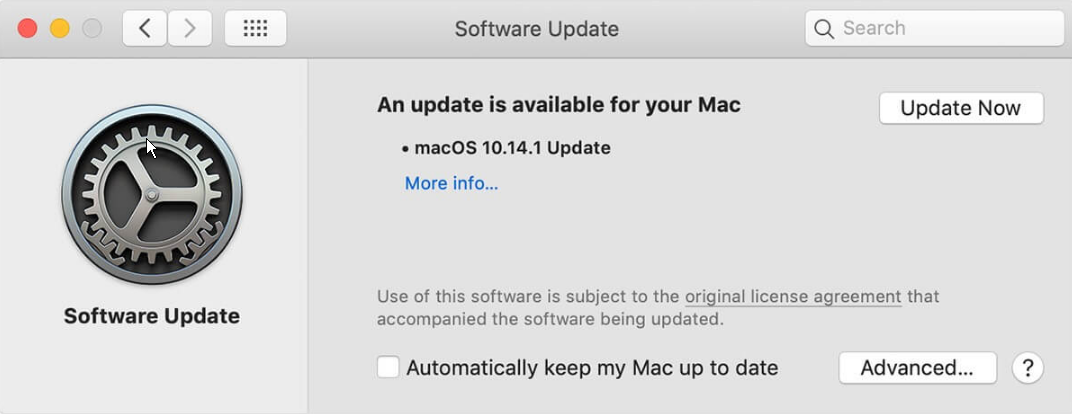
이 문제는 macOS가 오래된 경우에 발생할 수 있습니다. 이 문제를 해결하려면 위의 단계로 업데이트하는 것이 좋습니다.
2. Apple Music 브라우저가 Windows 11에서 작동하지 않음
브라우저 쿠키 지우기
- Chrome 브라우저를 실행하고 더 많은 아이콘, 그리고 선택 설정.
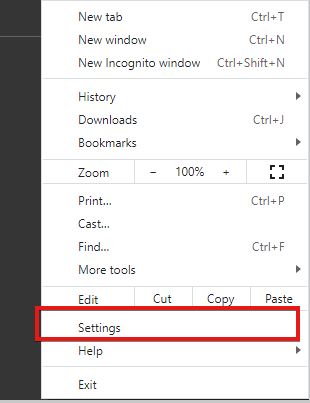
- 딸깍 하는 소리 개인 정보 보호 및 보안.
- 선택 쿠키 및 기타 사이트 데이터 옵션.
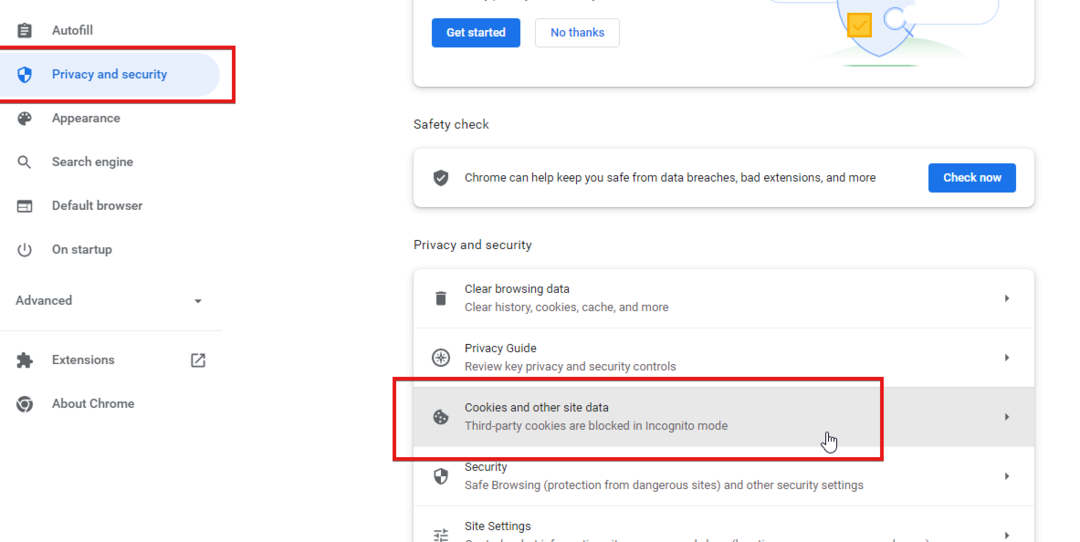
- 딸깍 하는 소리 모든 사이트 데이터 및 권한 보기.
- 웹사이트 이름을 검색한 다음 제거하다 그리고 선택 분명한 확인합니다.
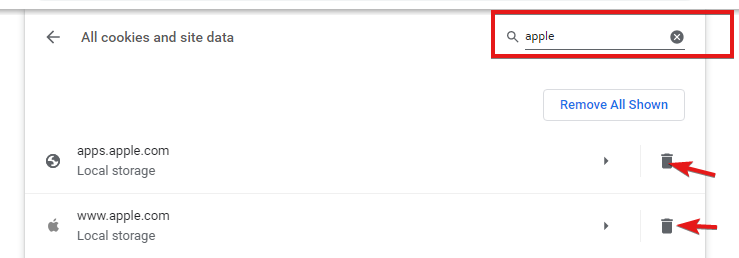
이렇게 하면 Apple Music이 브라우저에서 작동하지 못하게 할 수 있는 모든 잔여 쿠키 데이터를 제거하는 데 도움이 됩니다.
- FIX: 새로 고침 시 양식 다시 제출 확인 [브라우저 오류]
- 검색 기록을 쉽게 지우는 방법? [크롬, 파이어폭스]
3. Apple Music 브라우저가 Windows 10에서 작동하지 않음
윈도우 업데이트
- 눌러 창 키 + 나 시작하기 위해 설정 PC의 앱.
- 고르다 업데이트 및 보안 그리고 윈도우 업데이트 옵션.
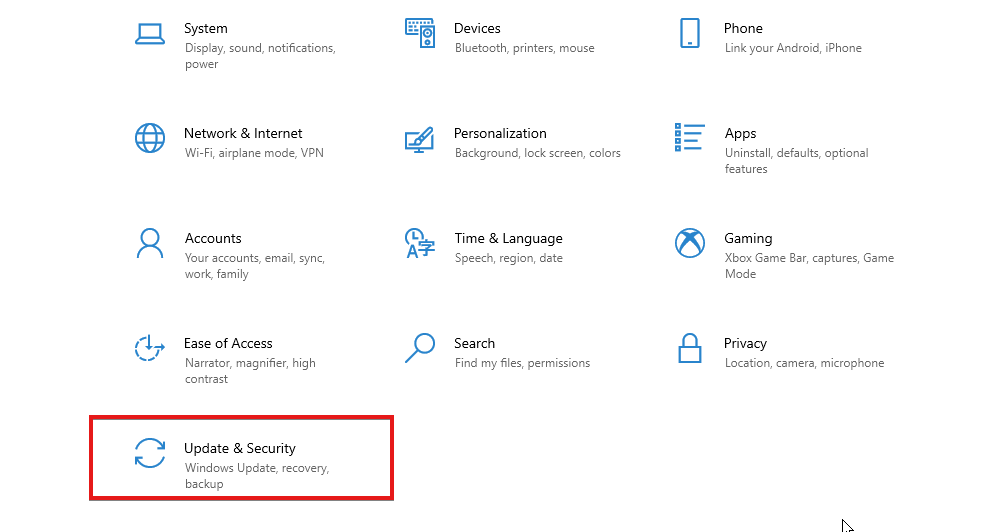
- 딸깍 하는 소리 업데이트 확인.
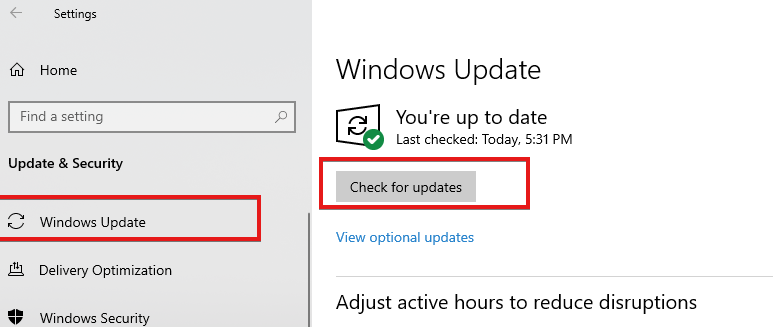
브라우저에 사용할 수 있는 업데이트가 있으면 자동으로 다운로드됩니다. 따라서 문제를 일으킬 수 있는 오래된 드라이버와 관련된 문제를 수정합니다.
4. iPhone에서 Apple Music 브라우저가 작동하지 않음
라우터 전원 껐다 켜기
- 전원에서 라우터의 플러그를 뽑고 몇 분 동안 그대로 두십시오.
- 다시 연결하고 전원을 켜고 네트워크에 다시 연결하십시오.
이렇게 하면 네트워크 라우터가 재부팅되고 불안정한 연결로 인해 브라우저가 작동하지 않을 수 있으므로 연결을 안정화하는 데 도움이 됩니다.
5. Apple Music 브라우저가 Android에서 작동하지 않음
VPN 제거
- 시작하다 구글 플레이 스토어 당신의 장치에.
- 클릭 프로필 상.
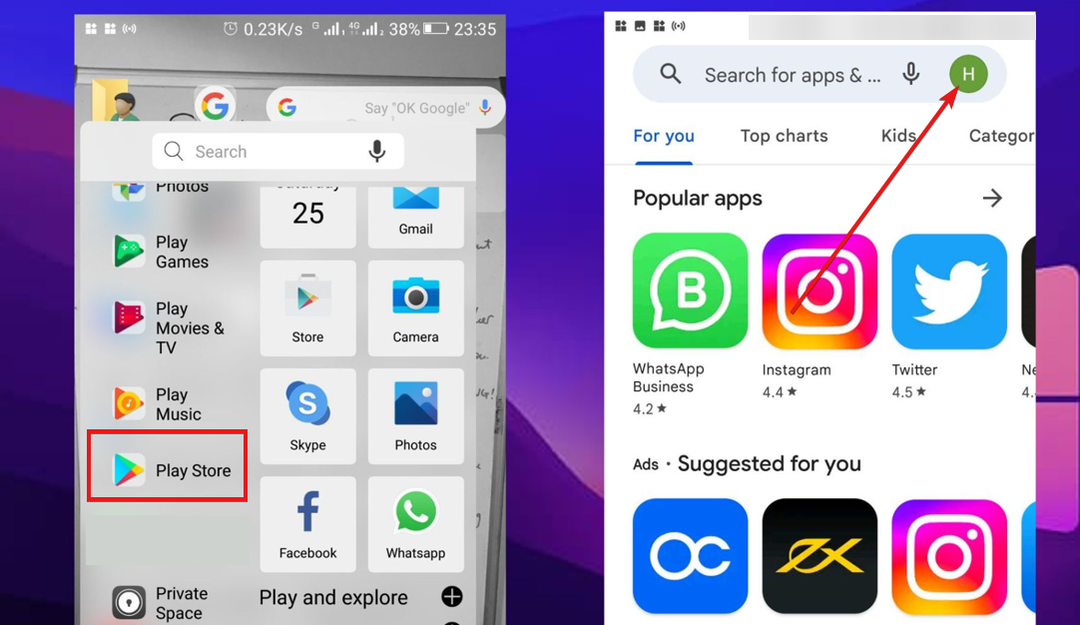
- 고르다 앱 및 기기 관리을 클릭한 다음 관리 옵션.
- 삭제하려는 VPN 앱의 이름을 클릭하고 제거.
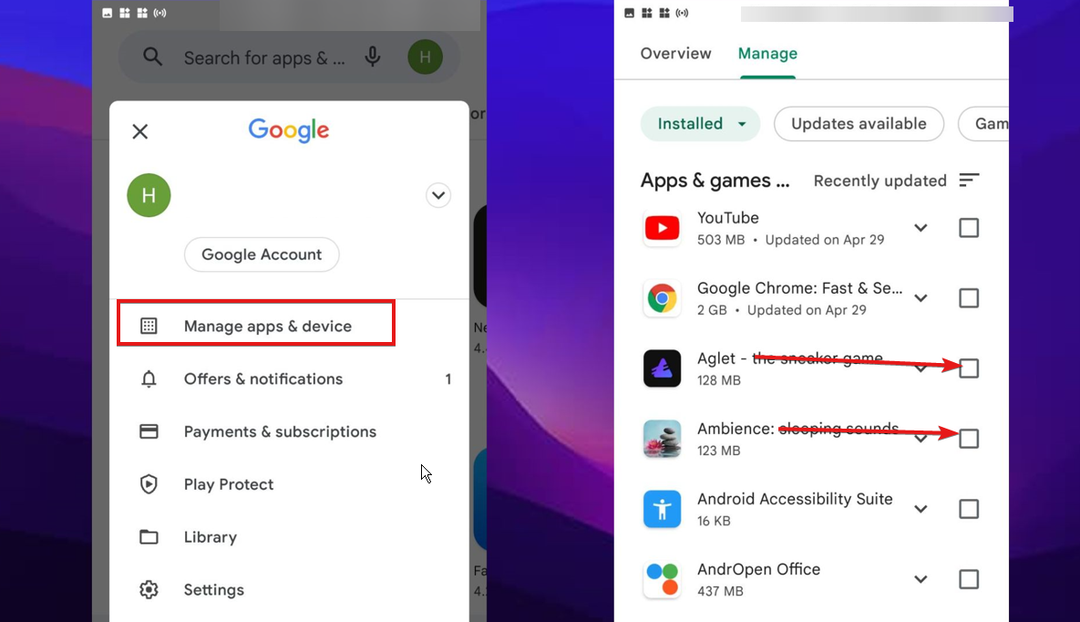
VPN은 종종 백그라운드에서 작동하기 때문에 브라우저가 일부 사이트에 액세스하지 못할 수 있습니다.
Apple Music 브라우저를 변경하려면 어떻게 합니까?
- Opera GX 브라우저를 다운로드하여 설치하십시오. 공식 다운로드 페이지.
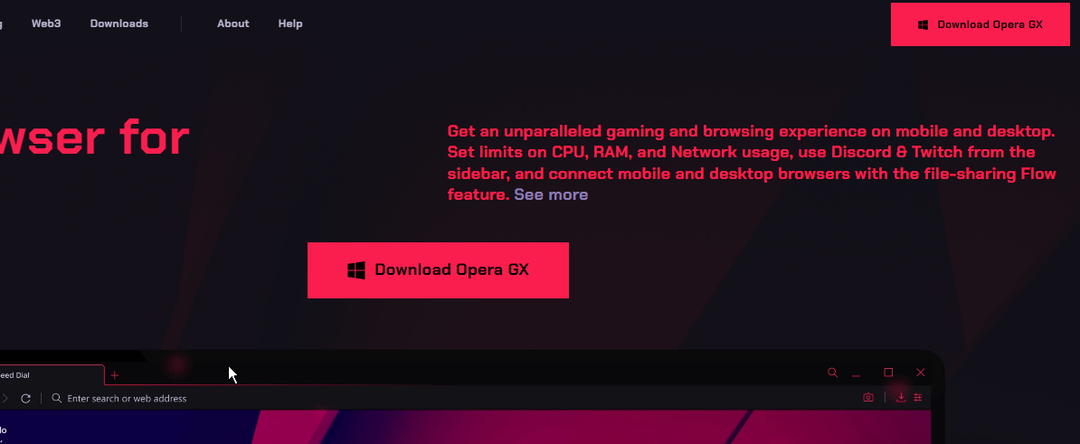
- Opera GX를 실행하고 사이드바에서 Apple Music 아이콘에 액세스합니다.
Opera GX는 Opera 브라우저의 특별한 버전입니다. Spotify 및 Apple Music과 같은 음악 플레이어를 사이드바에 통합하여 쉽게 액세스할 수 있습니다. 따라서 다른 브라우저가 작동하지 않는 경우 고려할 대안 옵션입니다.
다음은 Apple Music의 브라우저 문제를 해결하기 위한 최선의 수정 사항입니다. 그러나 다음 가이드를 확인할 수도 있습니다. macOS에서 Apple Music이 작동하지 않는 문제 수정.
에 대한 우리의 기사 브라우저를 통해 Apple Music을 사용하는 방법 설정 절차를 탐색하는 데 도움이 될 수도 있습니다.
의견 섹션에 아래의 의견과 제안 사항을 남겨주세요. 여러분의 의견을 듣고 싶습니다.
 여전히 문제가 있습니까?이 도구로 수정하세요.
여전히 문제가 있습니까?이 도구로 수정하세요.
- 이 PC 수리 도구 다운로드 TrustPilot.com에서 우수 평가 (다운로드는 이 페이지에서 시작됩니다).
- 딸깍 하는 소리 스캔 시작 PC 문제를 일으킬 수 있는 Windows 문제를 찾습니다.
- 딸깍 하는 소리 모두 고쳐주세요 특허 기술 문제를 해결하기 위해 (독자 전용 할인).
Restoro가 다운로드되었습니다. 0 이달의 독자.


![브라우저에서 Apple Music을 작동시키는 6가지 방법 [2022 가이드]](/f/1739a0227dc1d98fd7172f1b2767ca35.png?width=300&height=460)